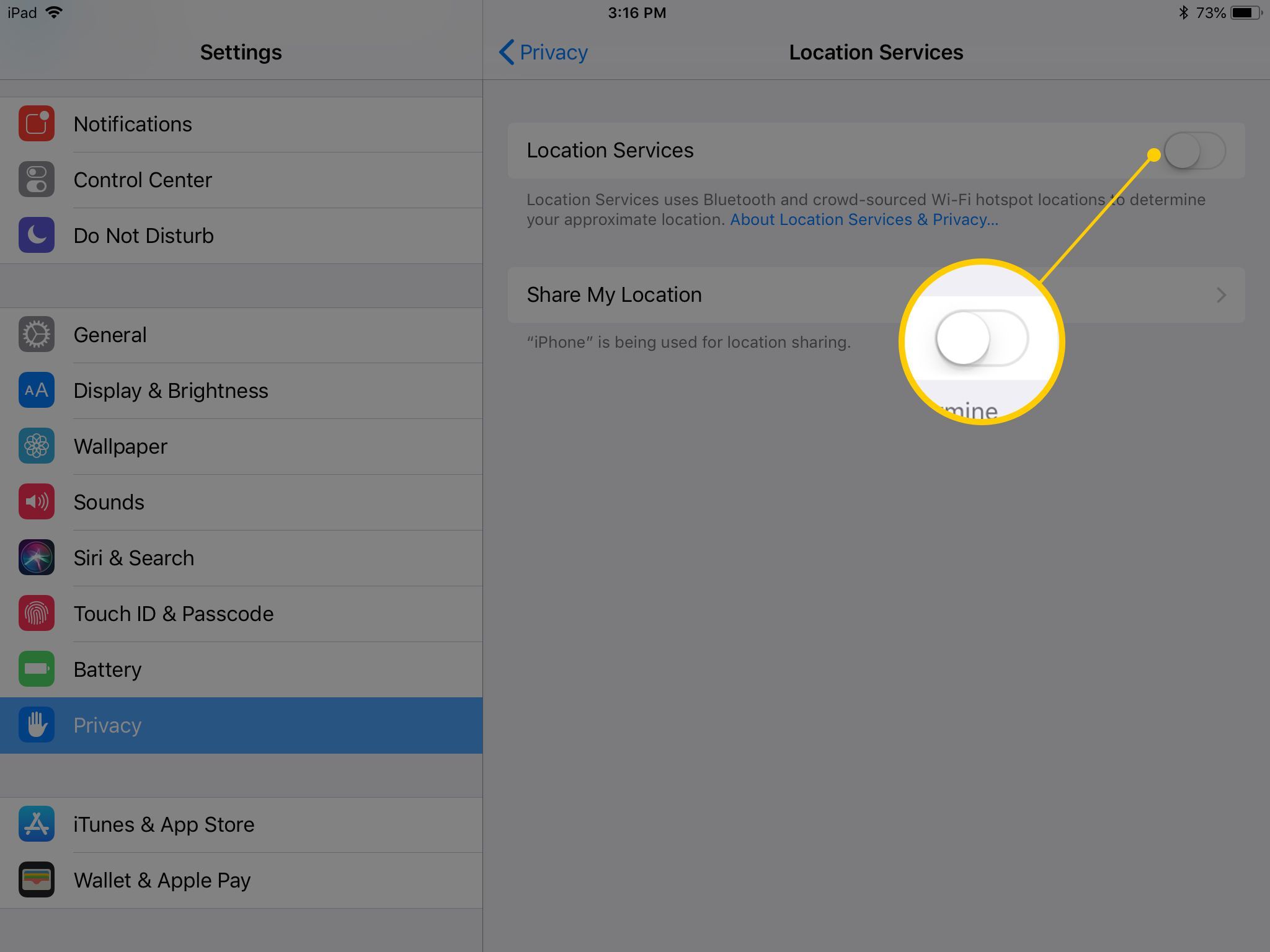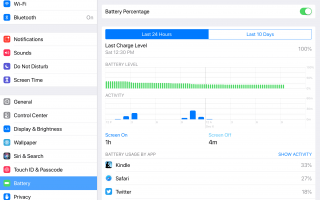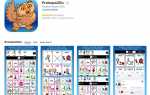Содержание
Когда iPad получил многозадачность с раздельным и скользящим просмотром, iPhone получил еще более полезную функцию в режиме низкого энергопотребления, которая продлевает время автономной работы iPhone до часа.
IPhone предлагает выбрать режим низкого энергопотребления при 20% заряда аккумулятора, а затем снова при 10% заряда аккумулятора. Режим низкого энергопотребления телефона отключает некоторые функции, такие как фоновое обновление приложения, удаляет некоторые графические элементы пользовательского интерфейса и замедляет процессор, чтобы продлить срок службы батареи.
IPad не может достичь истинного режима низкого энергопотребления — здесь нет переключателя для замедления работы процессора — но есть настройки, которые нужно изменить, и ползунки для управления, чтобы продлить срок службы батареи.
Эти инструкции относятся к iPad с iOS 12 по iOS 9. Режим низкого энергопотребления недоступен в iOS 8 или более ранней версии.
Минимизируйте источники Power Draw в самой iOS
Начните с поднятия панели управления, проведя пальцем вверх от нижнего края экрана к верхней части дисплея. Эта панель управления является ярлыком для нескольких элементов управления, которые сокращают использование батареи:
- Понизьте яркость дисплея iPad. Чем ярче экран, тем больше энергии требуется iPad для поддержки этого уровня яркости. Опустите дисплей до минимального значения, удобного для просмотра в зависимости от условий окружающей среды.
- Выключить Bluetooth. Если вы не подключаетесь к устройствам Bluetooth, выключите радио. Если оставить их включенными, когда вы не используете подключенное устройство, радио все еще остается включенным и активно ищет сигналы.
- Выключить Wi-Fi. Если вам не нужен Wi-Fi, выключите его. Как и в случае с Bluetooth, Wi-Fi использует радиоприемники, которые потребляют энергию при поиске новых соединений.
Держитесь подальше от энергоемких приложений
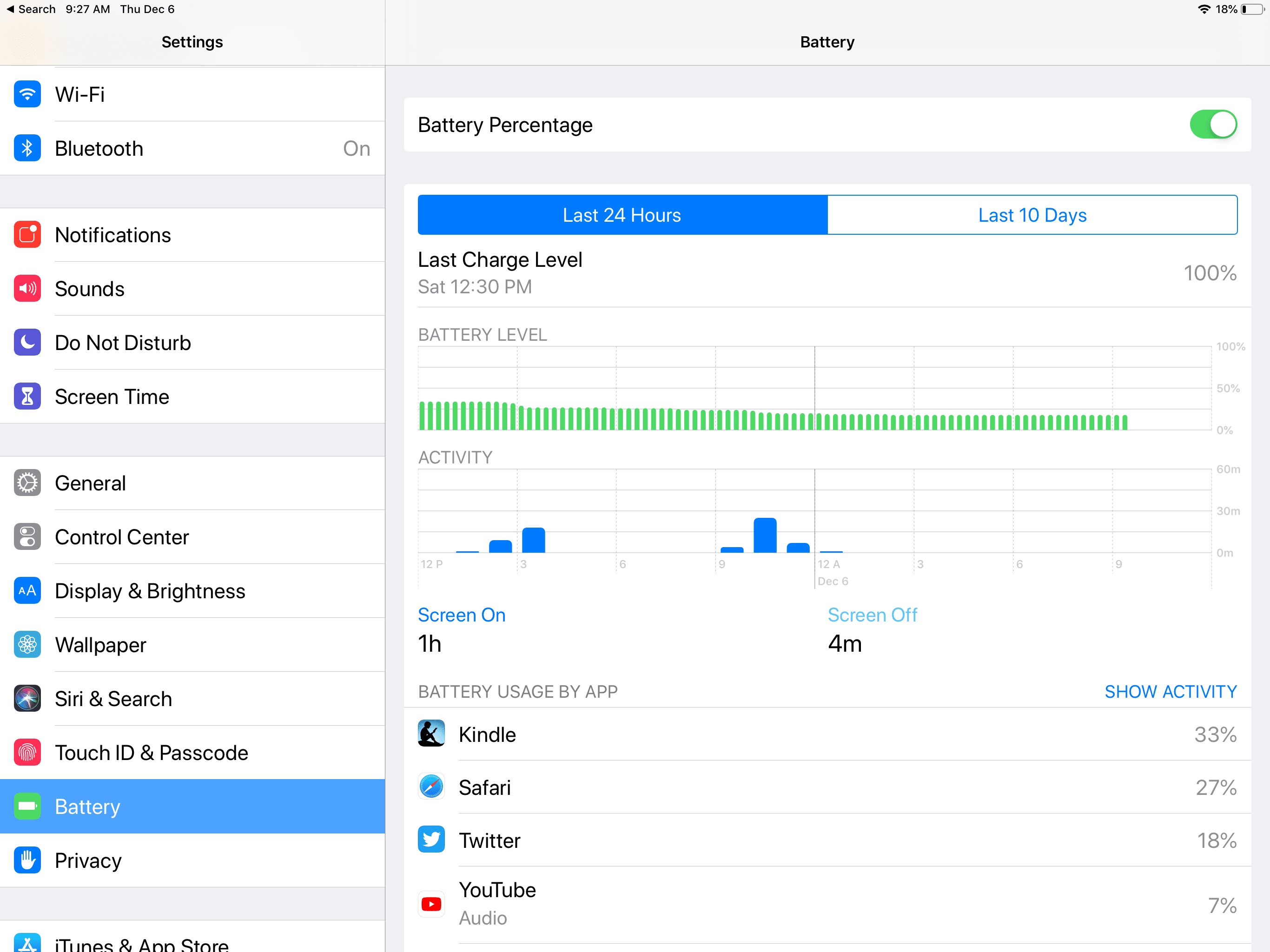
Еще одна функция, которая может помочь, если вам нужно выжимать как можно больше энергии из вашего iPad, — это таблица использования батареи. IPad сообщает, какие приложения использовали наибольшую мощность в течение предыдущих 24 часов, поэтому вы будете знать, каких приложений следует избегать, чтобы сохранить заряд батареи. Вы можете получить эту информацию, перейдя в iPad настройки приложение и выбор аккумулятор из меню слева. Использование батареи для разных приложений показано в середине экрана.
Другие настройки энергосбережения
В случае аварийного отключения питания вы также можете отключить фоновое обновление приложений, чтобы приложения не могли подключаться к Интернету и загружать данные. Вам не нужно огромное обновление игры во время нехватки электроэнергии, и вы можете проверить свою электронную почту вручную, когда будете готовы. Чтобы перейти в фоновое приложение Обновить, перейдите на настройки > Генеральная > обновление фоновых приложений. Коснитесь ползунка в верхней части экрана, чтобы отключить фоновое обновление для каждого приложения на iPad, или сделайте выбор из списка, если вы хотите оставить некоторые из них включенными.
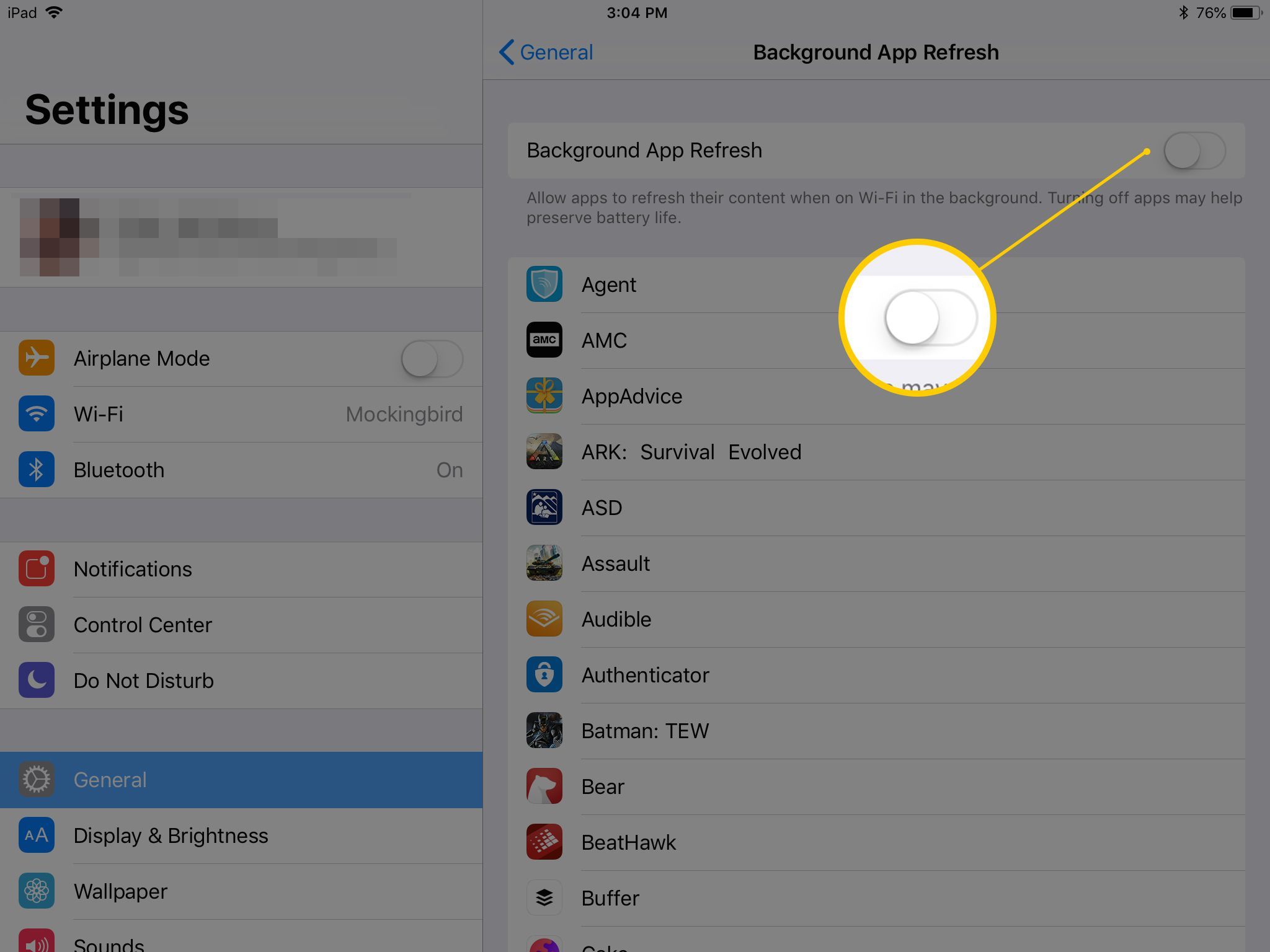
Службы определения местоположения могут разрядить аккумулятор iPad, поэтому отключите эту функцию на настройки > Конфиденциальность. Нажмите Сервисы определения местоположения в верхней части экрана и переключите функцию в положение «Выкл.».